如何在 iOS 设备上保留一些全分辨率图像,并将其他图像存储在云端

借助 iCloud 照片库,您可以在 iPhone 或 iPad 上拍摄无尽的照片,或者在 Mac 上或通过 iCloud.com 上传无尽的图像,只要您支付适量的 iCloud 存储空间即可。 Apple 会为您轻松管理。
这个技巧是通过优化存储实现的,当您打开 iCloud 照片库时,iOS 中默认启用该存储。在 Mac 上,您必须将其打开:在”照片”应用程序中,转到”首选项”>”iCloud”,选中”iCloud 照片库”选项,然后选择”将原件下载到 Mac”或”优化 Mac 存储”。 (我在一台 Mac(台式机)上使用全分辨率下载,因此我有一个本地副本,也可以在其他地方备份。)
Macworld 读者约翰有一个共同的请求。当他在 iPad 上使用优化存储时,他希望始终将一些媒体锁定为全分辨率以向其他人展示。他想要显示的图像似乎经常被 iOS 转储。检索它们是乏味的,更不用说多余的了,除非他有高速互联网连接。
他写道:
<块引用>
我希望始终将某些照片存储在本地,以避免检索它们进行查看。照片总是被收集到相册中。我的 iPad 上有大量未使用的空间。如何做到这一点?看来我应该能够标记相册以保留本地副本。
完全合理,完全不可行。出于某种原因,即使 iCloud 照片库作为一项服务推出多年,苹果仍然没有意识到这是人们可能想要的东西。
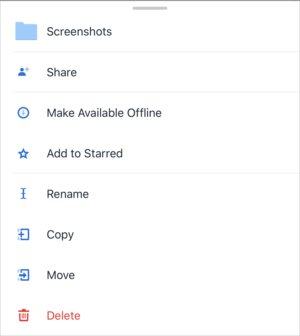 IDG
IDG
Dropbox 允许您强制离线(在设备上)存储。
有一个可靠的选择:Dropbox。您可以导出想要始终可用的图像,将其存储在 Dropbox 中,然后使用 Dropbox 应用。 Dropbox 为每个文件夹和文件提供了”离线可用”选项。使用该选项,文件或文件夹将下载到 iOS 并保留。
顺便说一句,在 macOS 中,如果您将图像或视频放入共享相册中,这些图像始终会以全分辨率本地缓存在启动卷上。这是众所周知的,因为它用大量共享媒体来咬住一些用户并且紧缩启动卷上的存储。
询问 Mac 911
我们整理了最常被问到的问题列表以及答案和专栏链接:阅读我们的超级常见问题解答,看看您的问题是否得到解答。如果没有,我们总是在寻找新的问题来解决!通过电子邮件将您的信息发送至 mac911@macworld.com,包括适当的屏幕截图,以及您是否希望使用您的全名。每个问题都不会得到解答,我们不会回复电子邮件,也无法提供直接的故障排除建议。
